Reklaam
Kas teil on oma Chromebooki OS-is mõni lihtne tekstiredaktor? Ehkki Google loovutas oma loomuliku rakenduse, on siiski veel alternatiive.
Alates tänasest on Chromebooki ainus loomuliku tekstirakendus Google Docs. Kuigi see töötab suurepäraselt kui Microsoft Wordi asendamine või OpenOffice, pole see nii efektiivne, kui soovite koostada kiirloendi või teha mõnda põhiteksti redigeerimist. Võimetus faile lokaalselt salvestada võib olla takistuseks, kui olete eemal Wi-Fi signaalist ja püsiv sünkroonimine Google Drive'iga võib olla pettumust valmistav, kui teete ainult lihtsaid tekstiredaktsioone või üherealisi märgib.
Tavaliste tekstiredaktorite Microsofti ja Apple'i versioonid on vastavalt Notepad ja TextEdit, ehkki on olemas alternatiivsed tekstiredaktorid Windowsi jaoks ja saadaval on alternatiivsed tekstiredaktorid Macidele. Nende programmide abil loodud failidel pole vormingusilte ega stiile ning need sobivad suurepäraselt märkmete tegemiseks, Internetist teksti kopeerimiseks ja HTML-koodi kirjutamiseks.
Esitame siin kolm parimat Chromebooki alternatiivi Notepadile ja TextEditile:
1. Caret
Chrome'i veebipoes on 5-tärni hinnang, Caret on arendajate ja kodeerijate jaoks valitud tekstiredaktor. Rakendus töötab täiesti võrguühenduseta ja, mis on oluline, suudab faile avada ja salvestada kas kohapeal või teie Google Drive'i.
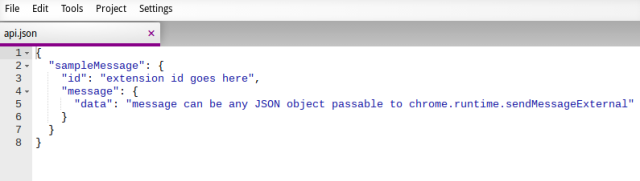
Eeskujuks ülevale tekstile Ülev tekst: tekstiredaktor, millesse armuda saate (Windows) Loe rohkem , Caret on täisfunktsionaalne koodiredaktor, mis kasutab Mozilla Ace-koodiredaktorit koodi esiletõstmiseks peaaegu igas soovitud keeles. Põhifunktsioonide hulka kuuluvad vahekaartidega redigeerimine, JSON-vormingus seadete failid ja ülevusega ühilduvad klaviatuurid. Kodeerijate ainus puudus on Giti ja SFTP integratsiooni puudumine. Kahjuks on arendaja teatanud, et tal pole kavas tulevikus tuge lisada.
Kasutajate jaoks, kes soovivad seda kasutada lihtsalt lihtsa märkmete tegemise ja teksti kopeerimise rakendusena, töötab see sama hästi. Liides on tavaline ja puhas, nagu Notepad ja TextEdit, ning see võimaldab kasutajatel luua lihtsaid dokumente ja teha tekstifailides kiireid muudatusi.
2. Kirjutuskast
Sarnaselt oma rivaalile Write Space, on Brandbox ka tähelepanu hajutamata tekstiredaktor. Kuigi selle tekstiredaktori veebipõhine külg on olnud juba mõnda aega, töötab Chrome'i veebipoe uusim kehastus nüüd võrguühenduseta ja salvestab kogu teie töö automaatselt. Tegelikult salvestab rakendus teie dokumendi pärast iga teie tehtud klahvivajutust, mis tähendab, et püsiv varukoopia on saadaval ja te ei saa kunagi oma tööd kaotada.
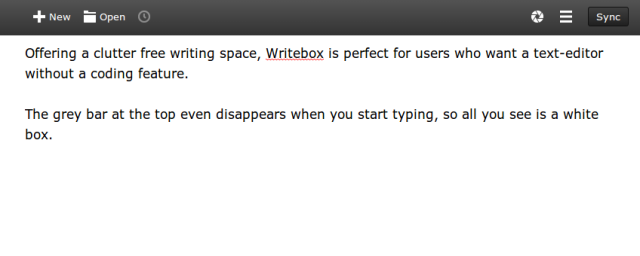
Ehkki rakendusel pole täpsemaid funktsioone ja saate kirjutada ainult lihttekstina, pakub see suurepäraseid sünkroonimisfunktsioone. Toetatud on nii Dropbox kui ka Google Drive, mis võimaldab kasutajatel salvestada, avada ja redigeerida tekstifaile ühes neist pilveasukohtadest.
Rakendusel pole kodeerijate ja arendajate jaoks sama tuge kui ülalnimetatud Caretil, kuid see pole tegelikult rakenduse peamine eesmärk. Kui kasutate dokumentide kirjutamiseks ja märkmete tegemiseks ainult Notepadi ja TextEditit, on see ideaalne asendus.
3. Tekst
Tekst pakub keskpunkti kodeerimissõbraliku Caret ja kirjanikusõbraliku Writeboxi vahel. Sellel puudub pilvesünkroonimine ja see pole ka sublimeeritud teksti modelleeritud, kuid pakub mitmesuguste programmeerimiskeelte süntaksi esiletõstmist ja kasutab tähelepanu kõrvalejuhtimise vaba liidest.
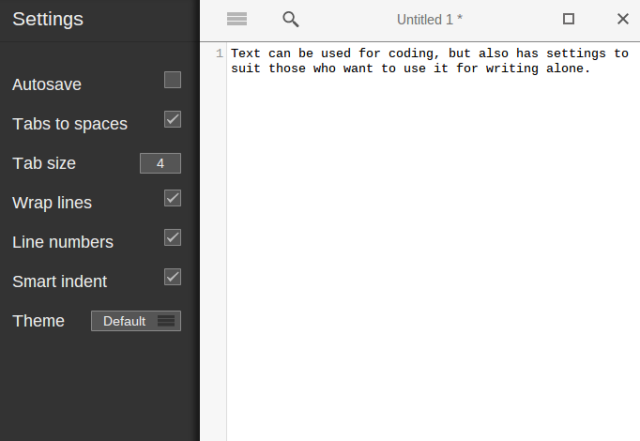
Rakendust juhib CodeMirror, ehkki see ei kasuta täiel määral tekstiredaktori funktsioone. Näiteks ei integreerita JavaScripti automaatse täitmise funktsiooni, kuid toetatud on nutikad taanded ning sulgude ja siltide sobitamine.
Neile, kellel pole keerulisi vajadusi, pakub tekst kasutajasõbralikku kogemust, mida on lihtne omandada. Rakendus saab faile salvestada ja avada otse kohalikule kõvakettale / failidest, toetab mitme faili korraga avamist ja sellel on täielik võrguühenduseta funktsioon.
4. Google Chrome
Paljudele teadmata on (väga) lihtne tekstiredaktor ehitatud otse Chrome'i brauserisse. Sisenema andmed: tekst / html, oma brauseri omnikastikesse ja teile kuvatakse redigeeritav leht, nagu Notepad ja TextEdit. Dokumendi (HTML-lehena) saate isegi salvestada, vajutades klahve Ctrl + S. Lingile tasub järjehoidjad lisada - kuigi see on põhiline, töötab see 100 protsenti ajast, pakkudes teile hädaolukorras tõrkevõimalust.
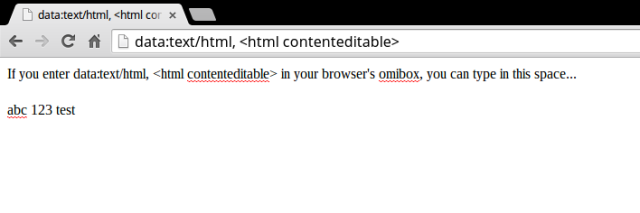
Järeldus
Kui otsite oma Chromebooki kohta rohkem rakendussoovitusi, vaadake meie loendit järgmistest parimad Chromebooki lõikelauahaldurid Tootlikkuse maksimeerimiseks 5 parimat Chromebooki lõikelauahalduritKas vajate lõikelaua üle paremat kontrolli? Kas kopeerida ja kleepida sama teksti regulaarselt? Need Chrome OS-i lõikelauahaldurid on teie jaoks. Loe rohkem ja parimad Androidi rakendused, mille saate oma Chromebooki installida. Ja kui peate lihtsalt oma ekraani jäädvustama, saate seda teha Chromebookis ekraanipiltide tegemine Ekraanipiltide tegemine Chromebookis: kiire ja räpane juhendJust hankisite uue Chromebooki ja mõtlesite, kuidas ekraanipilte teha? Siit saate teada, kuidas Chromebooki ekraanipilti teha ja palju muud! Loe rohkem kergesti ka.
Kujutise krediit: 19Melissa68 õnnelikud märkmikud Flickri kaudu
Dan on Mehhikos elav briti emigrant. Ta on MUO õdede saidi Blocks Decoded tegevtoimetaja. Erinevatel aegadel on ta olnud MUO sotsiaaltoimetaja, loovtoimetaja ja finantstoimetaja. Võite teda leida igal aastal Las Vegase CES-is näitusepõrandal ringi rändamas (PR-inimesed, võtke ühendust!), Ja ta teeb palju kulisside taga asuvat saiti...

